FFFTPを使ってmixhostサーバーにFTP接続する方法

今回は、MixHost(ミックスホスト)にFTPクライアントソフトのFFFTPを使ってWEBサーバーに接続する方法を紹介します。
通常WEBサーバーに接続する際は、MixHost(ミックスホスト)のマイページ経由から接続することができます。
ただ、それだと接続までたどり着くに何回もクリックしないといけないし、ファイルをアップロードしたりダウンロードするのに時間と手間がかかります。
その手間を少しでも軽減して楽しようというのが、FFFTPです。
- 初めてFTPを触る人
- mixhostでFTP接続方法を知りたい方
- FFFTPをついて知りたい・使ってみたい方
では、早速FFFTPからご説明します。
目次
解説動画
FFFTPとは

Windows用で日本語に対応しているFTPクライアントソフトです。
Webページをサーバーにアップロードしたりダウンロードする際使用されるソフトです。
FFFTPの特徴
- 日本で作られた
- シンプルな画面で操作がしやすい
- 私も利用してる(笑
- WEB系の会社の勤め先でもデフォルトでインストールされているくらい有名
FFFTPのインストールと使い方
インストールはosdn.netという無料でダウンロードできるサービスからインストールすることができます。
FFFTPをインストールするには下記のボタンからアクセスください。
登録不要で無料で利用できますのでご安心ください。
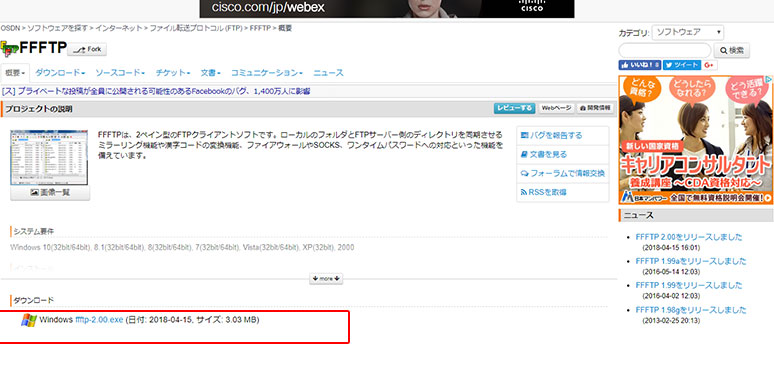
「FFFTPをインストールはこちら」ボタンをたたくと上記のようなページが開かれます。
下にスクロールすると「ダウンロード」
Windows ffftp-2.00.exe (日付: 2018-04-15, サイズ: 3.03 MB)をダウンロードします。
※日付の部分は2018年6月11日時点の物です。日付が更新されていても問題ありません。
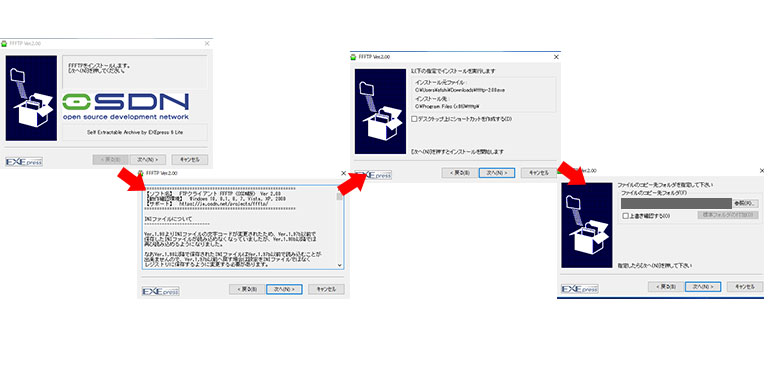
ダウンロード完了後に、ZIPファイルを実行します。
基本的に「次へ」だけで問題ありません。
ファイル格納先等変更したい場合等はご自由に変更していただいて大丈夫です。
これでインストール完了です。
FFFTPでMixHost(ミックスホスト)のFTP接続情報を入力する方法
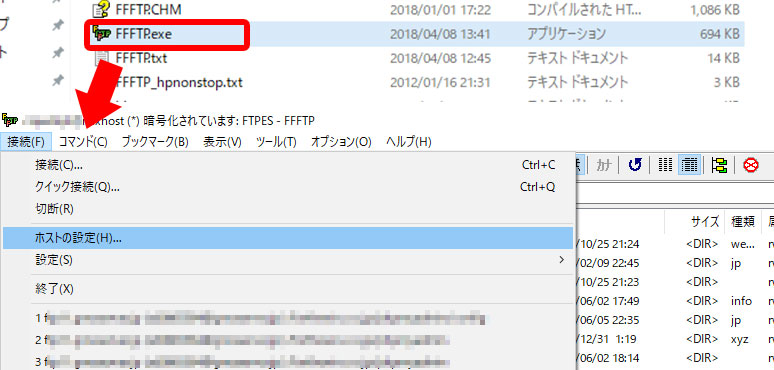
FFFTPのインストールが完了したら、さっそく起動させます。
- 「FFFTP.exe」をダブルクリック
- 「接続」から「ホストの設定」をクリック
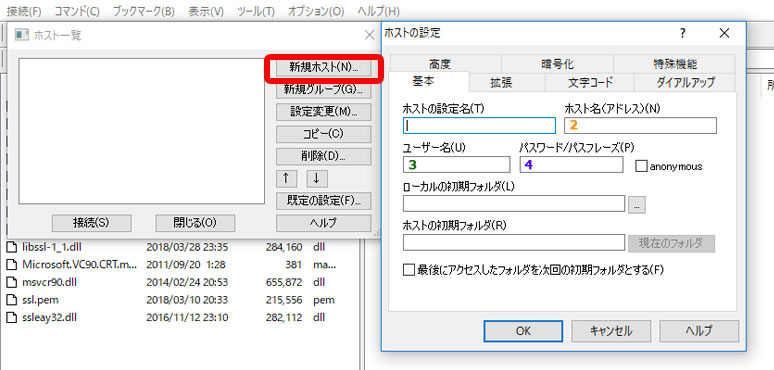
「新規ホスト」をクリック
基本タブの4箇所を入力します。
| ホストの設定名 | ファイルの名前になるのであなたがわかる名前を自由につけてOK |
| ホスト名 | 受信メール【mixhost】 サーバーアカウント設定完了のお知らせのFTPSホスト名を選択 |
| ユーザー名 | 受信メール【mixhost】 サーバーアカウント設定完了のお知らせのユーザー名を選択 |
| パスワード | 受信メール【mixhost】 サーバーアカウント設定完了のお知らせのパスワードを選択 |
mixhostからメールで送られてくる
【mixhost】サーバーアカウント設定完了のお知らせを開いておきましょう。
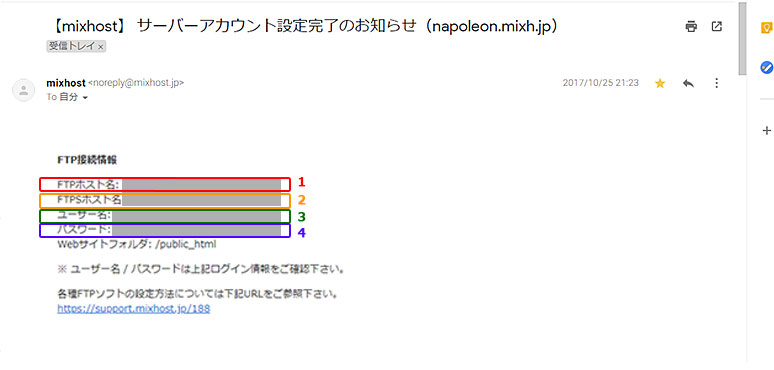
もし、メールが見つからなかった場合は別の方法で確認できます。
詳しくは別の記事にて記載しておりますのでご確認ください。

無事、サーバーアカウントの情報を手に入れて、IDとPWを入力することができたら最後の画面です!!!
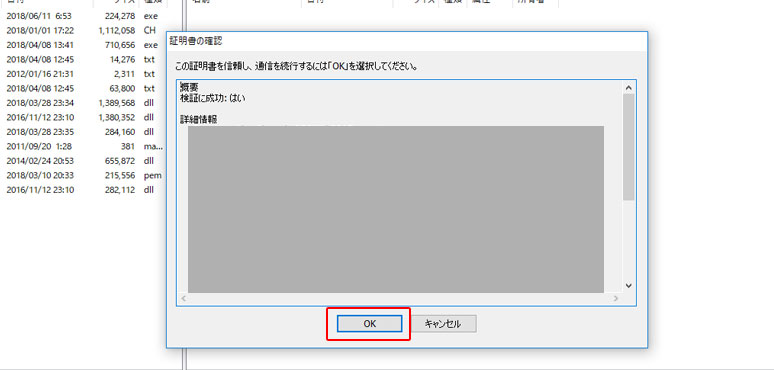
認証書の確認という画面が表示されます。
これを「OK」ボタンをクリックすると・・・・!
FFFTPの設定完了です!!!
まとめ

いかがだったでしょうか。
私が実際にやってかかった時間は、15分もかからず完了しました。
簡単ですのでぜひやってみてください。
これからmixhost(ミックスホスト)でたくさんサイト(ブログ)を作ろうと思っている方はFFFTPに登録することをオススメします。


